手机总没电?关闭这三处开关能省电,实测真有效!
电视待机耗电:关闭电源开关或进入待机模式,能有效降低待机能耗。 #生活技巧# #居家生活技巧# #电器使用技巧# #电视调校方法#
你是不是也经历过这种“电量焦虑”?早上出门前明明把手机充得满满当当,信心十足,结果刚到下午,屏幕就无情地弹出那个刺眼的低电量提醒。刷会儿短视频?回几条工作消息?甚至只是开了半小时导航,电量就肉眼可见地往下掉,逼得你不得不时刻留意充电宝的位置,或者满办公室找插座。别急着怀疑手机电池坏了要换新,也别急着抱怨厂商优化差,很多时候,问题出在我们忽略的几个小开关上。
经过对大量用户反馈和实际使用场景的深入分析,我发现关闭几个看似不起眼的设置,就能让手机的续航表现焕然一新,效果立竿见影。这些方法不涉及复杂操作,也不需要额外花钱,完全是利用手机自带的功能进行优化。下面就把这些经过实测验证的省电秘诀分享给大家,让你的手机告别“电老虎”,重新变得持久耐用。
核心秘诀一:管住“后台偷跑”的程序 (最有效的省电大招!)
想象一下,你的手机即使放在口袋里,甚至在你睡觉时,那些你曾经打开过的应用,可能并没有真正“下班”。它们中的一部分,正悄悄地在后台刷新数据、更新内容、检查位置,就像一群不知疲倦的“小工”,持续消耗着宝贵的电量和流量。这就是为什么你的电量会“偷偷溜走”的重要原因。
问题本质: 很多应用默认拥有“自启动”和“后台刷新”权限。这意味着它们可以在你不主动使用的情况下自行启动或保持活动状态,进行数据同步、消息推送准备等操作。大量应用同时“偷跑”,累积的功耗相当可观。
解决方案:

关闭非必要应用的“自启动”权限: 进入手机 `设置` > `应用管理` (或 `应用信息`、`应用启动管理`),仔细检查每个应用的权限。对于微信、电话、短信等核心通讯应用,保留自启动是必要的。但对于那些不常用、不需要即时消息的购物、游戏、工具类应用,果断关闭它们的“允许自启动”或“允许后台活动”权限。
限制“后台刷新”: 在 `设置` > `电池` (或 `通用`) > `后台应用刷新` (或类似选项) 中,将绝大多数应用的此项权限关闭,只保留真正需要实时更新的少数核心应用(如微信)。
实测效果: 这一步是省电效果最显著的!许多用户反馈,关闭大量非必要应用的自启动和后台刷新后,手机待机耗电大幅降低,日常使用中也能明显感觉电量消耗变慢,轻松多撑1-3小时甚至更多。手机发热情况也会改善,对电池长期健康也有益。
核心秘诀二:给“定位服务”戴上紧箍咒 (隐私与省电双赢)
定位服务(GPS)是另一个耗电大户。导航、打车、点外卖时开启它理所当然。但问题在于,很多应用在根本不需要知道你位置的时候,也默认拥有“始终访问位置”的权限,它们会频繁唤醒GPS模块进行定位,徒增耗电。
问题本质: 持续的GPS信号搜索会显著增加功耗。当大量应用拥有“始终允许”定位权限时,即使你没有打开它们,系统也可能在后台调用定位服务。
解决方案:
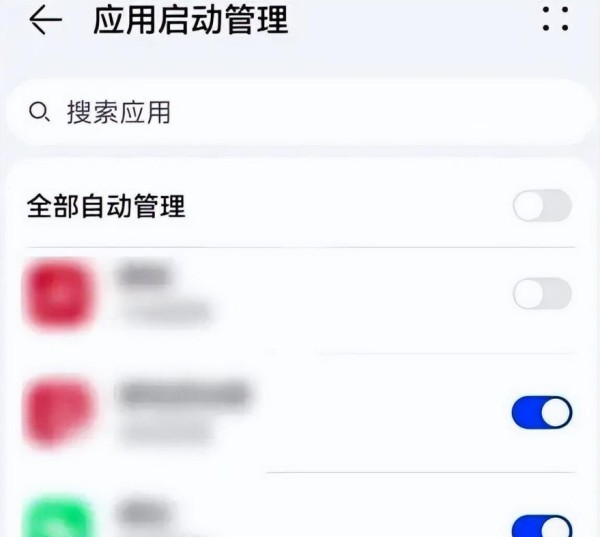
进入 `设置` > `隐私` > `定位服务` (或 `位置信息`)。
检查权限模式: 将绝大多数应用的定位权限从 `始终允许` 改为 `仅在使用期间允许` (或 `使用时`)。这意味着只有当你正在使用这个应用时,它才能获取你的位置信息。对于完全不需要位置信息的应用(如计算器、本地游戏、阅读软件等),可以直接选择 `拒绝`。
审视系统级定位服务: 在定位服务设置里,通常还能找到一些系统级的选项,如“基于位置的广告”、“位置记录”等。根据个人需求,可以考虑关闭这些非必需的功能。
实测效果: 调整定位权限后,最直观的感受是状态栏的定位图标不会频繁出现了。在导航、地图等重度依赖GPS的场景下,由于减少了后台应用的干扰,耗电也会更有效率。用户实测在长途导航后,剩余电量显著高于调整前。同时,这步操作也大大增强了隐私保护。
核心秘诀三:别让“自动亮度”自作主张 (简单但有效)
手机屏幕是耗电的绝对主力。为了方便用户,手机都配备了“自动亮度”功能,它会根据环境光线自动调节屏幕亮度。听起来很智能,对吧?但有时它反而成了耗电的帮凶。
问题本质: 自动亮度传感器需要持续工作来感知环境光变化。在光线复杂或快速变化的环境中(比如从室内走到室外阳光下),传感器会频繁调整亮度,这个过程本身就需要耗能。更重要的是,自动算法有时会在暗光环境下将亮度调得比你实际需要的更高(尤其是在晚上关灯后看手机时),或者在强光下拼命拉高亮度,这些都导致了不必要的额外功耗。

解决方案:
关闭“自动亮度”功能: 通常可以在 `设置` > `显示` (或 `屏幕`) > `亮度` 中找到“自动亮度调节”或类似开关,将其关闭。
养成手动调节习惯: 下拉通知栏,找到亮度调节滑块。根据当前环境光线,手动设置一个舒适的亮度。白天光线强时适当调高(但无需调到最高),晚上或暗光环境下调低(通常30%-50%就足够清晰且护眼)。
实测效果: 手动控制亮度不仅省电(尤其在暗光环境下效果显著),还能有效减少视觉疲劳,避免夜晚被突然变亮的屏幕“闪瞎眼”。虽然每次手动调节需要一点小动作,但带来的续航提升和舒适度改善是值得的。
锦上添花的省电习惯:
除了以上三个核心开关,养成一些小习惯也能积少成多:
1.定期清理后台应用: 用完应用后,养成彻底关闭(上划退出或点“X”)的习惯,而不是仅仅按Home键返回桌面。虽然现代系统对后台管理优化了很多,但手动清理掉完全不再用的程序还是有益的。

2.检查“耗电详情”: 定期进入 `设置` > `电池` > `耗电详情` (或类似路径),查看哪些应用或服务耗电异常高。如果发现某个不常用的应用耗电巨大,可以针对性限制其后台活动或考虑卸载。
3.善用“省电模式”: 在电量较低或预计长时间无法充电时,开启系统自带的“省电模式”或“低电量模式”。它会智能限制后台活动、同步频率、降低性能峰值等,有效延长剩余电量的使用时间。
4.理性看待“高性能模式”: 除非你正在玩游戏或进行其他需要极致性能的任务,否则日常使用保持“均衡模式”或关闭“高性能模式”会更省电,减少不必要的发热。
总结:持久续航,源于精细管理
手机续航问题,很多时候并非电池本身老化到不可救药,也未必是手机性能的绝对短板。关键在于我们对设备运行状态的管理是否足够精细。关闭非必要的后台自启动和刷新、收紧定位权限的闸门、拿回屏幕亮度的控制权——这三个开关的调整,是经过大量用户实测验证、效果最为显著的省电手段。
这些操作并不复杂,花上几分钟在设置里探索一下,就能带来肉眼可见的续航提升。告别沉重的充电宝,摆脱时刻寻找插座的尴尬,让手机真正回归到高效、持久的工具本质。不妨现在就拿起手机,按照步骤检查并优化一下吧,相信你的手机续航会给你一个惊喜!记住,小小的设置改变,就能带来大大的电量自由。
举报/反馈
网址:手机总没电?关闭这三处开关能省电,实测真有效! https://klqsh.com/news/view/239523
相关内容
难怪手机的电量不耐用,是这个开关没关掉,教你关闭省电省流量!手机耗电快,原来是这个开关没关掉,教你关闭,省电省流量
手机耗电快电池不耐用怎么破?关闭这5个耗电设置,效果立竿见影
手机省电全攻略:8个实测有效的隐藏技巧
手机耗电快只需关闭这3处
手机耗电太快?只要设置好这5个开关,三天都不用充电
华为手机续航翻倍秘诀:关闭这5个隐藏耗电功能!
手机怎么省电 9个很有效的手机省电方法
手机耗电快别愁,这些实用省电技巧果断收藏!
频繁开启省电模式伤手机?真相让你惊呆!

